Avec plus de 17 millions de clients, GoDaddy est l’un des bureaux d’enregistrement de domaines les plus populaires au monde. GoDaddy est également accrédité ICANN et gère 40 millions de noms de domaine.

Lorsque vous pointez votre domaine vers Kinsta, vous avez deux options, la première est d’utiliser un enregistrement A, et la seconde est d’utiliser la fonctionnalité DNS premium de Kinsta avec Amazon Route 53. La deuxième option exige que vous changiez vos serveurs de noms (DNS). Si votre domaine est sur GoDaddy, cet article vous montrera comment changer les serveurs de noms GoDaddy pour pointer votre domaine sur Kinsta.
Comment modifier les serveurs de noms GoDaddy
Voyons comment changer vos serveurs de noms GoDaddy.
Étape 1 : Aller à l’interface de gestion DNS
Pour commencer, naviguez dans le menu déroulant « DNS » et cliquez sur « Gérer les zones ».

Étape 2 : Cherchez votre nom de domaine
Ensuite, utilisez la boîte de recherche pour rechercher votre nom de domaine.

Étape 3 : Ajouter des serveurs de noms personnalisés à GoDaddy
Sélectionnez l’option « Saisir mes propres serveurs de noms (avancé) » pour spécifier vos propres serveurs de noms personnalisés. Si vous configurez des serveurs de noms pour Kinsta DNS, vous pouvez trouver vos serveurs de noms personnalisés dans l’onglet Kinsta DNS de votre tableau de bord MyKinsta.

Ensuite, ajoutez au moins deux serveurs de noms. Si vous devez ajouter plus de deux serveurs de noms, cliquez sur le bouton « Ajouter un serveur de noms » pour obtenir des champs supplémentaires pour les serveurs de noms. Enfin, cliquez sur le bouton « Enregistrer » pour terminer le processus de configuration.

Comment trouver l’adresse IP de votre serveur de noms
Dans certains cas, GoDaddy peut vous demander de spécifier une adresse IP pour chaque serveur de noms. Pour trouver l’adresse IP de votre serveur de noms, vous pouvez utiliser un outil comme What’s My DNS pour identifier l’enregistrement A du domaine du serveur de noms.
Dans l’exemple ci-dessous, l’adresse IP de notre serveur de noms ns-332.awsdns-41.com est 205.251.193.76. N’oubliez pas que chaque domaine de serveur de nom a généralement une adresse IP différente, donc si vous avez quatre serveurs de nom, vous devrez répéter ce processus pour trouver les quatre adresses IP.
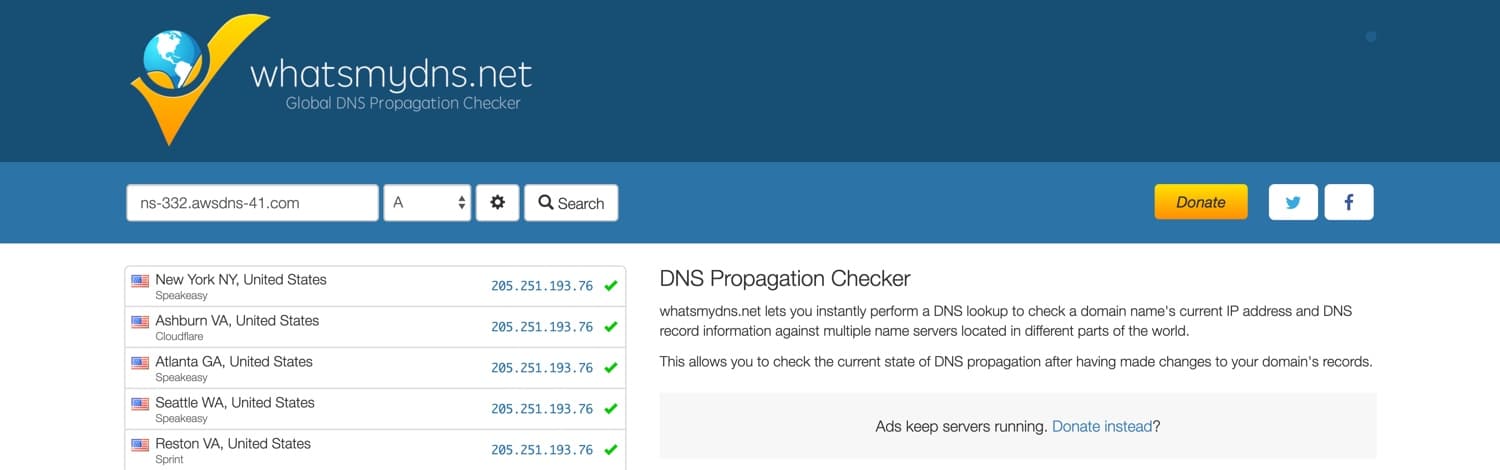
Où trouver les serveurs de noms Kinsta
Vous pouvez trouver vos serveurs de noms Kinsta en allant dans l’onglet Kinsta DNS dans votre tableau de bord Kinsta.

Une fois que vous avez sauvegardé vos modifications, vous avez terminé. La mise à jour de vos serveurs de noms peut prendre jusqu’à 24 heures, mais vous n’avez pas besoin de compléter d’autres étapes.


